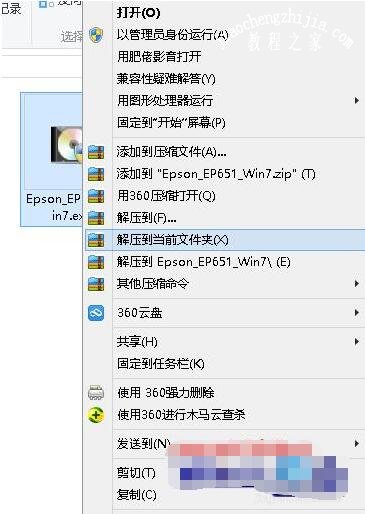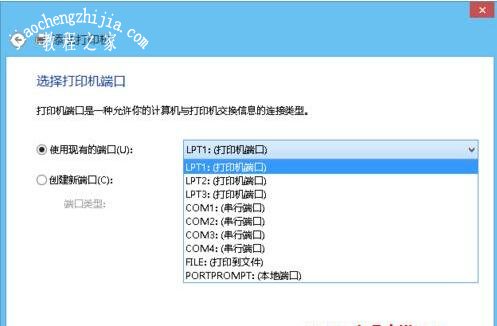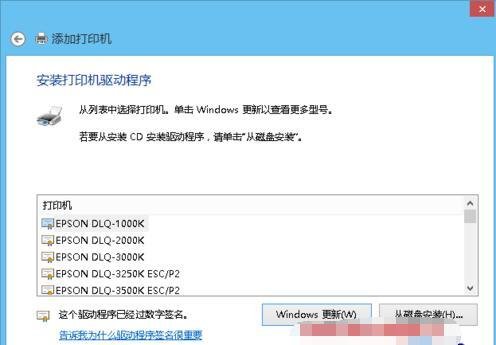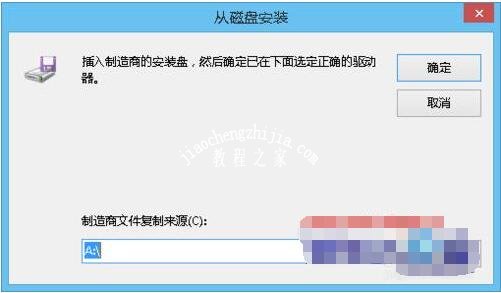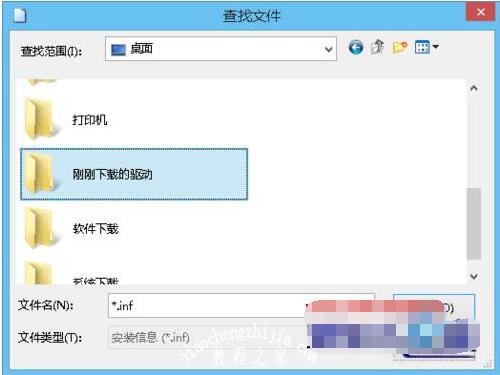在办公时,很多用户在制作完表格时都会用打印机打印出来,很多用户发现打印出来的表格线倾斜,看起来非常的不工整,这种情况我们该怎么解决呢?下面小编为大家分享打印机打印出来的表格线不直的解决方法,大家看完下面的方法就知道怎么解决了。
打印机打印出来的表格线歪的怎么办
原因分析:都是打印机驱动的问题。
解决方法:
1、我们就重新下载驱动,按打印机什么的型号在百度上搜索下载(例:如图300k打印机),下载好了放在桌面;
2、下载好了驱动就吧驱动解压出来吧,最好解压到D盘创建个文件夹;
3、然后重新添加打印机了,然后选择打印机端口,300k打印机是USB接口的,那就选usb接口;
4、然后下一步,这里就要选择驱动了,选择“从磁盘安装”,
5、然后点“浏览”,然后选择你驱动解压出来的那个文件夹;
6、你就找到一个文件后缀名是“*.inf”的文件,然后一直下一步打印机驱动就重新安装好了。
关于打印机打印表格出现斜线的解决方法就分享到这了,希望可以给打印机用户带来帮助,如果你还想了解更多关于打印机的使用教程,可以进入教程之家网查询。